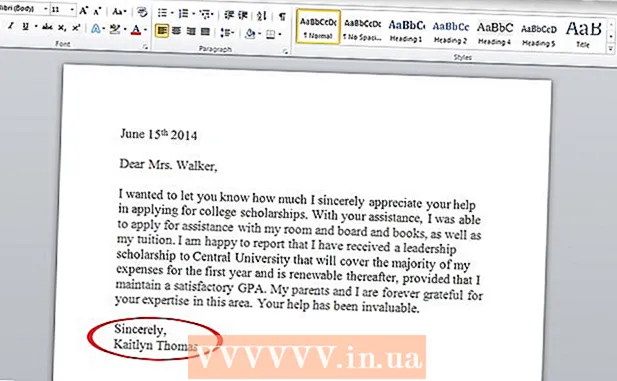লেখক:
Robert Simon
সৃষ্টির তারিখ:
20 জুন 2021
আপডেটের তারিখ:
1 জুলাই 2024
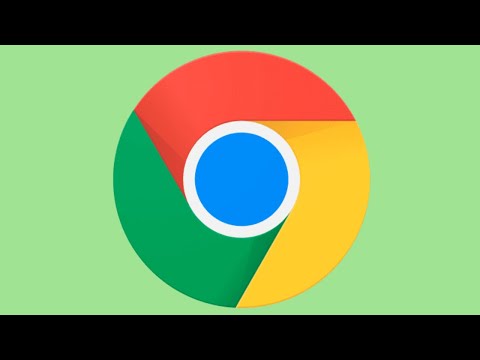
কন্টেন্ট
আপনার ওয়েব ব্রাউজারটি সর্বদা আপনার কম্পিউটার বা মোবাইল ডিভাইসে আপনি যে ওয়েব পৃষ্ঠাগুলি পরিদর্শন করেন সে সম্পর্কিত তথ্য রেকর্ড করে যাতে আপনি পরবর্তী ভিজিটটি দ্রুত পৃষ্ঠা লোড করতে বা ওয়েবে সহজেই নেভিগেট করতে পারেন বহুবার পুনরায় ডাউনলোড না করে একই চিত্রগুলি। মাঝেমধ্যে সঞ্চিত মেমোরি আপনাকে আপডেট হওয়া সামগ্রী দেখতে বাধা দিতে পারে বা সঞ্চিত সামগ্রীটি বর্তমান সামগ্রীর সাথে সঙ্গতিপূর্ণ না হলে ক্রিয়ামূলক সমস্যার সম্মুখীন হতে পারে। স্টোরেজ স্পেস সাফ করে আপনি ব্রাউজারের ত্রুটিগুলি ঠিক করতে পারেন। এই নিবন্ধটি আপনাকে কীভাবে জনপ্রিয় ওয়েব ব্রাউজারগুলিতে মেমরি পরিষ্কার করতে হবে এবং আপনার আরও ভাল করে বোঝার জন্য চিত্রের সাথে থাকবে will
আপনার ব্রাউজার সংস্করণটি নির্ধারণ করতে আপনি হোয়াট ব্রাউজার.org দেখতে পারেন।
পদক্ষেপ
18 এর 1 পদ্ধতি: ক্রোম সংস্করণ 10+

Chrome ব্রাউজারে সেটিংস খুলুন। ব্রাউজারের উপরের ডানদিকে কোণায় মেনু আইকনটি ক্লিক করুন। মেনুটির নীচে সেটিংসে ক্লিক করুন।- সেটিংস খোলার একটি দ্রুত উপায় হল একটি কী সংমিশ্রণ টিপুন নিয়ন্ত্রণ+Ift শিফ্ট+মুছে ফেলা পিসিতে, এবং Ift শিফ্ট+কমান্ড+মুছে ফেলা যদি আপনার কাছে ম্যাক থাকে

সেটিংস বিভাগ থেকে, "উন্নত সেটিংস দেখান" নির্বাচন করুন।.. "(উন্নত সেটিংস দেখান ...) সেটিংস বিভাগের নীচে অবস্থিত।
গোপনীয়তা বিভাগে যান এবং "ব্রাউজিং ডেটা সাফ করুন" নির্বাচন করুন।

"ক্যাশেড চিত্র এবং ফাইলগুলি" নির্বাচন করুন। আপনার ব্রাউজিং ইতিহাস, কুকিজ এবং আপনি রাখতে চান এমন অন্যান্য বৈশিষ্ট্যগুলি মুছে ফেলা এড়াতে বাকি সমস্ত আইটেমটি চেক করুন। "শুরু থেকে" (সময়ের শুরু) চয়ন করতে "নিম্নলিখিত আইটেমগুলি বিলোপ করুন" চয়ন করুন।
"ব্রাউজিং ডেটা সাফ করুন" এ ক্লিক করুন। তো তুমি শেষ! বিজ্ঞাপন
18 এর 2 পদ্ধতি: ক্রোম সংস্করণগুলি 1-9
আপনার ব্রাউজারটি খোলা হয়ে গেলে, সরঞ্জামগুলি "সরঞ্জাম" নির্বাচন করুন (পর্দার উপরের ডানদিকে কোণায় রেঞ্চ আইকন) তারপরে বিকল্পগুলিতে ক্লিক করুন, ম্যাকের এটি পছন্দসমূহ।
ট্যাবে হুডের নিচে, আইটেমটি নির্বাচন করুন ব্রাউজিং ডেটা সাফ করুন।.. (ব্রাউজিং ডেটা সাফ করুন ...).
বাছাইকৃত জিনিস স্মৃতি সাফ করুন (ক্যাশে খালি করুন).
আপনি কতক্ষণ নির্বাচন করে মেমরিটি সাফ করতে চান তাও নির্বাচন করতে পারেন এই সময়ের থেকে ডেটা সাফ করুন মেনু বার
এটিতে ক্লিক করুন ব্রাউজিং ডেটা সাফ করুন. বিজ্ঞাপন
18 এর 3 পদ্ধতি: আইওএস, আইফোন এবং আইপ্যাডে সাফারি
হোমপেজ থেকে সেটিংস এ ক্লিক করুন।
"সাফারি" না হওয়া পর্যন্ত নিচে স্ক্রোল করুন।"বিকল্প পৃষ্ঠা খুলতে এটিকে আলতো চাপ দিন।
"কুকিজ এবং ডেটা সাফ করুন" নির্বাচন করুন। একটি ডায়লগ বক্স প্রদর্শিত হবে। আপনার অনুরোধটি নিশ্চিত করতে "কুকিজ এবং ডেটা সাফ করুন" নির্বাচন করা চালিয়ে যান। বিজ্ঞাপন
18 এর 4 পদ্ধতি: ম্যাক ওএস এক্সে সাফারি
ব্রাউজারটি খোলার পরে মেনুতে ক্লিক করুন সাফারি এবং চয়ন করুন মেমরি ক্লিয়ার করুন।.. (খালি ক্যাশে ...).
ক্লিক সাফ (খালি). বিজ্ঞাপন
18 এর 5 ম পদ্ধতি: উইন্ডোজে সাফারি
আপনার ব্রাউজারটি খোলার পরে, স্ক্রিনের উপরের ডানদিকে কোণার গিয়ার আইকনে ক্লিক করুন।
"রিসেট সাফারি" ক্লিক করুন। একটি ডায়লগ বক্স প্রদর্শিত হবে।
ডায়ালগ বাক্সের নীচে "সমস্ত ওয়েবসাইটের ডেটা সরান" নির্বাচন করুন। আপনি যে আইটেমগুলি পুনরায় সেট করতে চান তা চেক বা চেক ছাড়ুন।
"রিসেট" ক্লিক করুন। বিজ্ঞাপন
18 এর 6 টি পদ্ধতি: ইন্টারনেট এক্সপ্লোরার 9, 10 এবং 11 সংস্করণ
আপনার ব্রাউজারটি খোলার পরে, মেনুটি খুলতে স্ক্রিনের উপরের ডানদিকে কোণার গিয়ার আইকনে ক্লিক করুন সেটিংস. তারপরে, আইটেমটি নির্বাচন করুন সুরক্ষা এবং ব্রাউজিংয়ের ইতিহাস মুছুন .... (ব্রাউজিংয়ের ইতিহাস মুছুন ...)।
- আপনি কী সংমিশ্রণগুলি ব্যবহার করতে পারেন Ctrl+Ift শিফ্ট+মুছে ফেলা ব্রাউজিং ইতিহাসের সাফ উইন্ডোটি খুলতে।
পছন্দ করা বর্তমান ইন্টারনেট ফাইল (অস্থায়ী ইন্টারনেট ফাইলগুলি). তোমার দরকার চেক করা হয়নি অন্যান্য সমস্ত আইটেম, বিশেষত আইটেম প্রিয় ওয়েবসাইটের ডেটা সংরক্ষণ করুন। এই বিকল্পটি আপনার পছন্দসই ফোল্ডারে ওয়েবসাইটগুলি মুছতে সহায়তা করে, যা মেমরিটিকে পুরোপুরি মুছে ফেলার জন্য প্রয়োজনীয়।
বাটনটি চাপুন মুছুন (মুছুন) এটি মুছে ফেলার প্রক্রিয়াটি এগিয়ে যাওয়ার জন্য উইন্ডোর নীচের দিকে অবস্থিত (ব্রাউজারটি বর্তমান ফাইলগুলি মুছে ফেলে স্মৃতি পরিষ্কার করে)।
প্রক্রিয়াটি শেষ হতে কিছু সময় লাগবে। এর পরে আপনি ইন্টারনেট এক্সপ্লোরার 9 ব্রাউজারের স্মৃতি সাফ করা শেষ করেছেন! বিজ্ঞাপন
18 এর 7 ম পদ্ধতি: ইন্টারনেট এক্সপ্লোরার সংস্করণ 8
ব্রাউজারটি খোলার পরে মেনুতে ক্লিক করুন সরঞ্জাম. বা একটি সংমিশ্রণ আঘাত Ctrl+Ift শিফ্ট+মুছে ফেলা মুছে ফেলুন ব্রাউজিং ইতিহাস উইন্ডোটি খুলতে (পদক্ষেপ 2 এড়িয়ে যান)
এটিতে ক্লিক করুন ব্রাউজিং ইতিহাস সাফ করুন... (ব্রাউজিং ইতিহাস মুছে দিন ...).
পছন্দ করা বর্তমান ইন্টারনেট ফাইল (অস্থায়ী ইন্টারনেট ফাইলগুলি).
বাটনটি চাপুন মুছুন (মুছুন) বর্তমান ফাইলগুলি মুছতে উইন্ডোর নীচের দিকে (I.E ব্রাউজারটি আপনার সংরক্ষণাগারগুলি মুছবে)।
যখনই ইন্টারনেট এক্সপ্লোরার বন্ধ থাকে তখন সেটিংস মেমরিটি পরিষ্কার করে। আপনি যদি প্রতিটি ব্রাউজারের ব্যবহারের পরে আপনার ব্রাউজারটি স্বয়ংক্রিয়ভাবে মেমরি মুছে ফেলতে চান তবে দয়া করে 'ব্রাউজিং ইতিহাস মুছুন' উইন্ডোটি বন্ধ করুন, সরঞ্জাম মেনুতে 'ইন্টারনেট বিকল্প' নির্বাচন করুন। , তারপরে 'প্রস্থানের সময় ব্রাউজিং ইতিহাস মুছুন' এ ক্লিক করুন।
- দ্রষ্টব্য: আইই 8 এর কুকিজগুলি সংরক্ষণ করার জন্য একটি "ফাংশন" রয়েছে আপনি যদি আপনার "মেমরি পছন্দসই পছন্দসই ওয়েবসাইট ডেটা সংরক্ষণ করুন" বিকল্পটি নির্বাচন করেন তবে আপনার মেমরিটি সাফ করার পরে cookies আপনার যদি কেবল মেমরিটি সাফ করার দরকার হয় তবে আপনি এই আইটেমটি অনির্বাচিত করতে চান!
18 এর 8 টি পদ্ধতি: ইন্টারনেট এক্সপ্লোরার 7
আইই 7 খুলুন এবং মেনু নির্বাচন করুন সরঞ্জাম. নির্বাচন ক্লিক করুন ব্রাউজিং ইতিহাস মুছে দিন উপরে.
আইটেমের মধ্যে বর্তমান ইন্টারনেট ফাইল (অস্থায়ী ইন্টারনেট ফাইলগুলি), পছন্দ করা ফাইল মুছে দিন... (ফাইল মুছে দিন ...).
পছন্দ করা সম্মতি (হ্যাঁ) আপনি যখন কোনও ডায়ালগ বক্স দেখতে পাচ্ছেন নিশ্চিতকরণের জন্য জিজ্ঞাসা করছেন।
এছাড়াও, আপনি সম্প্রতি দেখা ওয়েব পৃষ্ঠাগুলির স্মৃতি সাফ করতে পারেন। কী সমন্বয় টিপুন Ctrl কীবোর্ড এবং টিপুন এফ 5 বা রিফ্রেশ বোতাম (তীরের বিপরীতে সরঞ্জামদণ্ডে বর্গাকার বোতাম)। বিজ্ঞাপন
18 এর 9 ম পদ্ধতি: ফায়ারফক্স 4
"সাম্প্রতিক ইতিহাস সাফ করুন" এ অ্যাক্সেস করুন:
- যদি আপনার কম্পিউটারে থাকে তবে স্ক্রিনের উপরের বাম কোণে "ফায়ারফক্স" মেনুটি নির্বাচন করুন। এরপরে, "ইতিহাস>" এর পাশের ডান তীরটি নির্বাচন করুন এবং "সাম্প্রতিক ইতিহাস সাফ করুন" নির্বাচন করুন।
- বা কী সমন্বয়গুলি ব্যবহার করুন Ctrl+Ift শিফ্ট+মুছে ফেলা সাম্প্রতিক ইতিহাসের উইন্ডোটি খুলতে।
- সরঞ্জাম মেনু থেকে ম্যাকে "সাম্প্রতিক ইতিহাস সাফ করুন ..." নির্বাচন করুন
- বা কী সমন্বয়গুলি ব্যবহার করুন Ift শিফ্ট+কমান্ড+মুছে ফেলা.
- যদি আপনার কম্পিউটারে থাকে তবে স্ক্রিনের উপরের বাম কোণে "ফায়ারফক্স" মেনুটি নির্বাচন করুন। এরপরে, "ইতিহাস>" এর পাশের ডান তীরটি নির্বাচন করুন এবং "সাম্প্রতিক ইতিহাস সাফ করুন" নির্বাচন করুন।
নিশ্চিত হয়ে নিন যে "বিশদ" প্রসারিত হয়েছে, তালিকায় "ক্যাশে" নির্বাচন করুন এবং অন্যান্য সমস্ত আইটেম নির্বাচন থেকে সরিয়ে ফেলুন।

বারে "সাফ করার সময়সীমা", "সবকিছু" নির্বাচন করুন।
পছন্দ করা "এখনই সাফ করুন (এখনই পরিষ্কার করুন)". প্রক্রিয়াটি করা হবে। কিছুক্ষণ অপেক্ষা করুন এবং আপনি ফায়ারফক্সের জন্য মেমরি পরিষ্কার করছেন! বিজ্ঞাপন
18 এর 10 টি পদ্ধতি: ফায়ারফক্স 30+

সরঞ্জামদণ্ডের বাম কোণে বোতামটি ক্লিক করুন:
"বিকল্পগুলি" (বিকল্পগুলি) (আইকন হুইল) বোতামটি নির্বাচন করুন। অপশন ডায়ালগ বক্স প্রদর্শিত হবে।

উন্নত নির্বাচন করুন তারপরে "নেটওয়ার্ক" ট্যাবটি নির্বাচন করুন।
তারপরে "ক্যাশেড ওয়েব সামগ্রী" বিভাগে "এখনই সাফ করুন" এ ক্লিক করুন।
মেমরি পরিষ্কার করার আরেকটি উপায় হ'ল কী সংমিশ্রণ টিপুন Ctrl+Ift শিফ্ট+মুছে ফেলা সাম্প্রতিক ইতিহাসের উইন্ডোটি খুলতে।
- একটি ম্যাক এ, আপনি টিপতে পারেন Ift শিফ্ট+কমান্ড+মুছে ফেলা.
নিশ্চিত হয়ে নিন যে "বিশদ" এন্ট্রি প্রসারিত হয়েছে, তারপরে তালিকার "ক্যাশে" নির্বাচন করুন এবং বাকী সমস্ত আইটেমটি নির্বাচন করুন।
আইটেমের মধ্যে "সাফ করার সময়সীমা", "সবকিছু" নির্বাচন করুন।
পছন্দ করা "এখনই সাফ করুন (এখনই পরিষ্কার করুন)". প্রক্রিয়াটি শেষ করতে কম্পিউটারটি কিছুক্ষণ কাজ করবে।
আপনি সফলভাবে ফায়ারফক্সের স্মৃতি পরিষ্কার করেছেন! বিজ্ঞাপন
18 এর 11 টি পদ্ধতি: ফায়ারফক্স 33
মেনু বোতাম টিপুন ("হ্যামবার্গার বোতাম" - তিনটি অনুভূমিক লাইনযুক্ত একটি বোতাম) তারপরে বিকল্পগুলি নির্বাচন করুন।
- বিকল্প আইটেম তালিকায় না থাকলে মেনু বারের উপরে অতিরিক্ত সরঞ্জাম এবং বৈশিষ্ট্যগুলির তালিকা থেকে বিকল্পগুলি আইটেমটি কাস্টমাইজ করুন এবং টেনে আনুন।
- দ্রষ্টব্য: আপনি যদি মেনু বারটি ব্যবহার করেন তবে সরঞ্জামগুলি নির্বাচন করুন তার পরিবর্তে বিকল্পগুলি নির্বাচন করুন।
ম্যাকের জন্য ফায়ারফক্স: ম্যাকের জন্য, ফায়ারফক্স মেনু থেকে পছন্দগুলি নির্বাচন করুন এবং নীচের নির্দেশগুলি অনুসরণ করা চালিয়ে যান। বিকল্প উইন্ডোতে, গোপনীয়তা ট্যাবটি নির্বাচন করুন। ইতিহাসের অধীনে, সাম্প্রতিক ইতিহাস মুছতে লিঙ্কটি নির্বাচন করুন।
- যদি আপনি লিঙ্কটি খুঁজে না পান তবে ফায়ারফক্স সেটিংস পরিবর্তন করুন: মেমো ইতিহাসে পছন্দসমূহ। কাজ শেষ হয়ে গেলে আপনি কাস্টম সেটিংসে ফিরে যেতে পারেন। সাফ সাম্প্রতিক ইতিহাস উইন্ডোতে, মুছুন সময়: আইটেমকে সমস্ত কিছুতে সেট করুন। উইন্ডোটির নীচে, মেমোরি (ক্যাশে) ব্যতীত সমস্ত আইটেম আনচেক করুন।
আপনি যদি সংরক্ষণাগারভুক্ত ডেটা মুছতে চান তবে সংশ্লিষ্ট সারিগুলি নির্বাচন করতে ক্লিক করুন। তারা পরবর্তী পদক্ষেপে মেমরি দিয়ে মুছে ফেলা হবে।
- নির্বাচন করতে আইটেমটি দেখতে পাচ্ছেন না? বিশদগুলির পাশের বোতামটি ক্লিক করুন। এখন সাফ করুন বোতামটি ক্লিক করুন। সাফ সাম্প্রতিক ইতিহাস উইন্ডোটি অদৃশ্য হয়ে গেলে, ফায়ারফক্সে আপনার ওয়েব ব্রাউজার থেকে সমস্ত মেমরি ক্যাশে হওয়া ফাইলগুলি মুছে ফেলা হবে।
- যদি ইন্টারনেট মেমরি বড় হয় তবে সমস্ত ফাইল মুছে ফেলার জন্য কিছু সময় লাগবে। সুতরাং প্রক্রিয়াটি সমাপ্ত হওয়ার জন্য অপেক্ষা করতে দয়া করে ধৈর্য ধরুন।
- ফায়ারফক্সের পুরানো সংস্করণগুলির জন্য, বিশেষত ফায়ারফক্স 4 থেকে ফায়ারফক্স 33, মেমরি ক্লিয়ারিং প্রক্রিয়া একই রকম, তবে সম্ভব হলে ফায়ারফক্সকে সর্বশেষতম সংস্করণে আপডেট করার চেষ্টা করুন।
18 এর 12 টি পদ্ধতি: অ্যান্ড্রয়েড
একটি ব্রাউজার খুলুন।
মেনু কী ক্লিক করুন।
"আরও বিকল্প" বোতাম টিপুন।
"সেটআপ" ক্লিক করুন।
"সাফ ক্যাশে" নির্বাচন করুন। আপনি একটি যাচাই মেনু দেখতে পাবেন। প্রক্রিয়াটি শেষ করতে আবার "ঠিক আছে" বা "স্মৃতি মুছুন" চাপুন (আপনার ফোনের সংস্করণের উপর নির্ভর করে) depending বিজ্ঞাপন
18 এর 13 পদ্ধতি: অপেরা
ব্রাউজারটি খোলার পরে, "সেটিংস" (সেটিংস) নির্বাচন করুন এবং "ব্যক্তিগত ডেটা মুছুন" (ব্যক্তিগত ডেটা মুছুন) নির্বাচন করুন।
"সম্পূর্ণ ক্যাশে মুছুন" বিকল্পটি নির্বাচন করুন। আপনি মুছে ফেলতে চান না এমন আইটেমগুলি পরীক্ষা করবেন না।
- আপনি যদি কুকিজ, সংরক্ষিত পাসওয়ার্ড ইত্যাদি মুছে ফেলতে না চান তবে দয়া করে তালিকা থেকে এই আইটেমগুলি চেক করুন।
"মুছুন" ক্লিক করুন। বিজ্ঞাপন
18 এর 14 পদ্ধতি: মজিলা সিমনকি key
আপনার ব্রাউজারটি খোলার পরে, "সম্পাদনা" মেনুতে যান এবং "পছন্দগুলি" নির্বাচন করুন।
বামদিকে তালিকায়, "উন্নত" নির্বাচন করুন এবং "মেমরি" (ক্যাশে) নির্বাচন করুন।
"সাফ ক্যাশে" বোতাম টিপুন। বিজ্ঞাপন
18 এর 15 টি পদ্ধতি: কনকয়েরার
ব্রাউজারটি খোলার পরে মেনুটি নির্বাচন করুন সেটিংস এবং চয়ন করুন কনকরার কনফিগার করুন (কনকরার কনফিগার করুন).
তালিকাটি নীচে স্ক্রোল করুন এবং নির্বাচন করুন স্মৃতি (ক্যাশে).
পছন্দ করা ক্যাশে সাফ করুন. বিজ্ঞাপন
18 এর 18 পদ্ধতি: ব্ল্যাকবেরি 6.0
ব্ল্যাকবেরি ব্রাউজার থেকে, ব্ল্যাকবেরি বোতাম টিপুন।
বিকল্পটি নির্বাচন করুন (বিকল্পসমূহ)।
"মেমোরি" (ক্যাশে) নির্বাচন করুন।
"এখনই সাফ করুন" এ ক্লিক করুন। বিজ্ঞাপন
18 এর 18 পদ্ধতি: ওএস এক্স ইওমোসাইটে সাফারি
সাফারি ব্রাউজারটি খুলুন।
মেনুটির শীর্ষে, "সাফারি" নির্বাচন করুন।
"সমস্ত ওয়েবসাইটের ইতিহাস এবং ডেটা সাফ করুন" নির্বাচন করুন।
- পদ্ধতি 2: এই নিবন্ধটিতে 2 টি পদ্ধতির কথা বলা হয়েছে। তবে, প্রথম পদ্ধতিটি আর কার্যকর হয় না।
18 এর 18 টি পদ্ধতি: ক্লিনার ব্যবহার করুন
ক্লিনার - এটি একটি কম্পিউটার রক্ষণাবেক্ষণ সরঞ্জাম যা আপনাকে আপনার ব্রাউজারের মেমরি এবং কুকিগুলি স্ক্যান এবং সাফ করার অনুমতি দেয়। সরঞ্জামটি চালু করুন, ক্লিনারটি নির্বাচন করুন এবং আপনি যে ব্রাউজারটি ব্যবহার করেন সেটিতে অস্থায়ী ইন্টারনেট ফাইলগুলি নির্বাচন করুন। বিজ্ঞাপন
সতর্কতা
- ব্রাউজার মেমরি ক্লিয়ারিং কুকিজ সাফ করার মত নয়। আরও তথ্যের জন্য দয়া করে আপনার ব্রাউজারে কুকিগুলি কীভাবে মুছবেন সে সম্পর্কে নিবন্ধটি দেখুন।
পরামর্শ
- আপনি আপনার কম্পিউটারের হার্ড ড্রাইভে নয়, আপনার মোবাইল ডিভাইসে ডেটা (মেমরি, কুকিজ ইত্যাদি) সঞ্চয় করতে একটি ইউএসবি ফ্ল্যাশ ড্রাইভ থেকে পোর্টেবল ফায়ারফক্স ব্যবহার করতে পারেন।
- আপনি চাইলে 'ইতিহাস মনে রাখবেন না' বা বেনামে ব্রাউজ করে আপনি পছন্দ প্যানেলে পুরোপুরি মেমরিটি অক্ষম করতে পারেন। মেমোরিটি স্ক্র্যাচ থেকে পুনরায় লোড করার পরিবর্তে মেমরি থেকে ডেটা লোড করে ওয়েব অ্যাক্সেসকে গতি বাড়ানোর জন্য ব্যবহৃত হয়। তবে আপনি যদি উচ্চ গতির ইন্টারনেট সংযোগ ব্যবহার করেন তবে আপনি খুব বেশি পার্থক্য লক্ষ্য করতে পারবেন না।
- কীভাবে ক্ল্যানার ব্যবহার করবেন সে সম্পর্কে আরও নিবন্ধগুলি দেখুন।
- আপনি কীভাবে আপনার ওয়েব ব্রাউজারে কুকি মুছবেন সে সম্পর্কে নিবন্ধটি উল্লেখ করতে পারেন।